Labojums: vidēja avārija startēšanas laikā, netiks palaista vai avārija uz darbvirsmu
Spēles / / August 04, 2021
Sludinājumi
Runājot par dažām psiholoģisko šausmu videospēlēm, tikko uzsāktā ‘The Medium’ piesaista spēlētāju uzmanību. Lai gan spēlētāji patiešām labi pārskata šo spēli, šķiet, ka ar datoru spēlētājiem notiek vairākas problēmas. Daudzi spēlētāji ir sākuši ziņot, ka saskaras ar problēmām Vidējs piemēram, Crash Startup, Won’t Launch vai Crash to Desktop. Ja arī jūs esat viens no upuriem, ievērojiet šo problēmu novēršanas rokasgrāmatu, lai šīs problēmas pilnībā novērstu manuāli. Lai būtu ļoti specifiski, sistēmas Medium prasības ir gandrīz līdzīgas Cyberpunk 2077 un Horizon Zero Dawn.
Tātad, pirms dodaties pie jebkura secinājuma, noteikti pārbaudiet tālāk norādītās sistēmas prasības, lai pārliecinātos, vai jūsu dators ir saderīgs ar spēli The Medium. Kā jums vajadzētu zināt, ka nesen izlaistajām videospēlēm ir vairākas kļūdas vai stabilitātes problēmas, kas izraisa avārijas, kadru kritumus, atpalicību, stostīšanos, melnā ekrāna problēmu un daudz ko citu. Tātad, par to nav jāuztraucas. Šajā scenārijā izredzes ir pietiekami lielas, ka datoram rodas dažas problēmas ar spēles pareizu darbību. Tātad, lai to atrisinātu, jums jāpārbauda iespējamie risinājumi.
Satura rādītājs
- 1 Kāpēc barotne turpina bremzēt?
- 2 Minimālās sistēmas prasības:
- 3 Ieteicamās sistēmas prasības:
-
4 Labojums: vidēja avārija startēšanas laikā, netiks palaista vai avārija uz darbvirsmu
- 4.1 1. Atjaunināt grafikas draiverus
- 4.2 2. Atspējot tvaika pārklājumu
- 4.3 3. Pielāgojiet nesaskaņas iestatījumus
- 4.4 4. Pielāgojiet Nvidia vadības paneļa iestatījumus
- 4.5 5. Mainiet AMD vadības paneļa iestatījumus
- 4.6 6. Pārbaudiet spēļu failus, izmantojot Epic Games
- 4.7 7. Atinstalējiet jaunāko Windows 10 atjauninājumu
- 4.8 8. Noņemt pagaidu failus
- 4.9 9. Iestatiet noklusējuma procesora un grafikas ātrumu
Kāpēc barotne turpina bremzēt?
Datorspēlēs ir tendence uz problēmām, kas mūsdienās ir diezgan izplatītas, jo lielāko daļu problēmu var viegli novērst. Lai gan vairāku iemeslu dēļ datorspēles var saskarties ar atpalicību, stostām, kadru samazināšanos, ir daži tālāk minētie iespējamie iemesli, kas ir diezgan izplatīti datoru spēlētāju vidū. Tātad, jums vajadzētu ātri apskatīt tālāk.
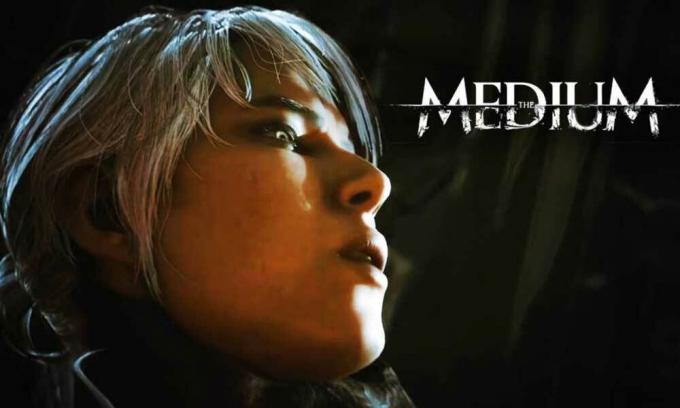
Sludinājumi
- Ir lielas izredzes, ka datora konfigurācija nav saderīga ar spēles Medium sistēmas prasībām. Ja neesat pārliecināts par to, varat pārbaudīt tālāk norādītās sistēmas prasības.
- Iespējams, ka daži pagaidu kļūmes vai sistēmas kešatmiņas problēmas jūs ļoti satrauc.
- Dažreiz bojāti vai trūkstoši spēļu faili datorā / klēpjdatorā var izraisīt arī starta avāriju vai atpalicību.
- Novecojusi Windows OS versija vai novecojusi grafikas draivera versija var arī izraisīt avārijas, palaižot spēli.
- Jums arī jāpārbauda sava DirectX versija, vai tā ir atjaunināta vai nē. Atjauninot Windows versiju, tiks atjaunināts jūsu DirectX.
- Dažos gadījumos, ja grafikas karte ir pietiekami novecojusi, tā var neatbalstīt Direct3D aparatūras funkciju līmeņa 11.0 GPU.
- Iespējams, ka vai nu spēle Medium, vai arī spēļu palaidējs noveco.
- Daži no fona darbības uzdevumiem vai programmām var patērēt daudz sistēmas resursu, kas izraisa šādas problēmas.
- Varbūt Windows drošības aizsardzība vai jebkura instalēta trešās puses antivīrusu programma kavē spēles failu pareizu darbību.
Minimālās sistēmas prasības:
- OS: Windows 10 (tikai 64 bitu versijā)
- Procesors: Intel Core i5-6600 / AMD Ryzen 5 2500X
- Atmiņa: 8 GB RAM
- Grafika: @ 1080p NVIDIA GEFORCE GTX 1650 Super vai GTX 1060 / Radeon R9 390X
- DirectX: 11. versija
- Uzglabāšana: 55 GB pieejama vieta
- Skaņas karte: Saderīgas ar DirectX, ieteicamas austiņas
Ieteicamās sistēmas prasības:
- OS: Windows 10 (tikai 64 bitu versijā)
- Procesors: Intel Core i5-9600 / AMD Ryzen 7 3700X
- Atmiņa: 16 GB RAM
- Grafika: @ 1080p NVIDIA GeForce GTX 1660 Super / Radeon RX 5600XT | @ 4K NVIDIA GeForce RTX 2080 vai RTX 3060 Ti / Radeon RX 6800
- DirectX: 12. versija
- Uzglabāšana: 55 GB pieejama vieta
- Skaņas karte: Saderīgas ar DirectX, ieteicamas austiņas
Labojums: vidēja avārija startēšanas laikā, netiks palaista vai avārija uz darbvirsmu
Tagad, netērējot vairāk laika, sāksim tālāk norādītās darbības. Paturiet prātā, ka gan Nvidia, gan AMD grafikas draiveri ir labi optimizēti spēlei The Medium. Tātad, ja gadījumā jūs vēl neesat atjauninājis grafikas draiveri, dariet to vispirms.
1. Atjaunināt grafikas draiverus
Ja izmantojat Nvidia grafikas karti, tad datorā atjauniniet lietotni GeForce Experience Nvidia oficiālā vietne šeit. Bet, ja savā sistēmā izmantojat AMD grafikas karti, atjauniniet jaunāko AMD draiveri no šejienes.
2. Atspējot tvaika pārklājumu
- Atvērt Tvaiks operētājsistēmā Windows.
- Dodieties uz Iestatījumi > Noklikšķiniet uz Spēlē.
- Lai atspējotu, noklikšķiniet uz izvēles rūtiņas Iespējojiet tvaika pārklājumu spēles laikā.
- Kad izvēles rūtiņas atzīme ir noņemta, noklikšķiniet uz labi.
3. Pielāgojiet nesaskaņas iestatījumus
- Uzsākt Nesaskaņas > Noklikšķiniet uz Lietotāja iestatījumi.
- Atlasiet Balss un video no kreisās sānjoslas.
- Ritiniet mazliet uz leju un noklikšķiniet uz Papildu.
- Pēc tam atspējojiet OpenH264 video kodeku nodrošina Cisco System, Inc..
- Pēc tam atspējojiet Iespējot augstas kvalitātes pakešu prioritāti.
- Tagad dodieties uz Pārklājums.
- Varat arī izslēgt spēles pārklājums.
- Pēc tam dodieties uz Izskats.
- Iet uz Papildu.
- Atspējot Aparatūras paātrinājums.
- Kad tas ir izdarīts, restartējiet sistēmu un pārbaudiet, vai problēma “Vidējā avārija startēšanas laikā, netiks palaista” vai “Avārija” ir novērsta.
4. Pielāgojiet Nvidia vadības paneļa iestatījumus
- Klikšķiniet uz Pielāgojiet attēla iestatījumus, izmantojot priekšskatījumu zem 3D iestatījumi.
- Atlasiet Izmantojiet papildu 3D attēla iestatījumus.
- Pēc tam palaidiet Nvidia vadības panelis.
- Klikšķiniet uz Pārvaldiet 3D iestatījumus> Iet uz Globālie iestatījumi.
- Turklāt jūs varat arī pielāgot dažas citas opcijas:
- Atspējot Attēla asināšana
- Iespējot Vītņota optimizācija
- Izmantojiet maksimālo veiktspēju Enerģijas pārvaldība
- Izslēgt Zema latentuma režīms
- Iestatiet Tekstūras filtrēšanas kvalitāte uz Performance režīmu
Kad tas ir izdarīts, restartējiet datoru un pārbaudiet, vai vidējā avārijas problēma ir atrisināta.
5. Mainiet AMD vadības paneļa iestatījumus
- Iet uz Globālā grafika.
- Izslēgt Radeon Anti-Lag
- Izslēgt Radeon Boost
- Izmantojiet lietojumprogrammas iestatījumus Anti-Aliasing režīms
- Iestatiet Anti-aliasing metodeuz vairāku paraugu ņemšanu
- Izslēgt Morfoloģiskā filtrēšana
- Atspējot Attēla asināšana
- Izslēgt Anizotropā filtrēšana
- Izmantojiet veiktspējas režīmu Tekstūras filtrēšanas kvalitāte
- Varat arī iespējot Virsmas formāta optimizācija
- AMD optimizācija Teselācijas režīms
- Gaidiet V-sync- Izslēdz to
- Izmantojiet AMD optimizāciju Shader kešatmiņa
- Atspējot OpenGL trīskāršais buferizācija
- Izslēgt Maksimālais teselācijas līmenis
- Iestatiet grafiku GPU slodze
- Izslēdziet Radeons Čils
- Atspējot Kadru ātruma mērķa kontrole
6. Pārbaudiet spēļu failus, izmantojot Epic Games
Dažreiz instalēto spēļu failu pārbaude var arī novērst jebkāda veida failu bojājumus vai trūkstošo statusu, un jūs varēsiet atkal spēlēt spēli. Lai pārbaudītu spēles failu instalēšanu:
- Atveriet Episko spēļu palaidējs datorā.
- Iet uz Vidējs spēle jūsu Bibliotēka > Noklikšķiniet uz trīs punkti.
- Tiks atvērts jauns mazs logs> Atlasīt Pārbaudiet.
- Atkarībā no spēles lieluma verifikācijas process var ilgt pāris minūtes.
- Kad viss ir paveikts, noklikšķiniet uz Uzsākt pogu, lai palaistu spēli.
7. Atinstalējiet jaunāko Windows 10 atjauninājumu
Pirms pāris dienām Microsoft ir izlaidis jaunu Windows 10 atjauninājumu ar KB4535996. Tātad, šis konkrētais Windows 10 kumulatīvais atjauninājums ir diezgan kļūdains un rada tik daudz kļūdu vai problēmu.
Sludinājumi
- Iet uz Sākt izvēlne> Noklikšķiniet uz Iestatījumi
- Tālāk dodieties uz Atjaunināšana un drošība
- Klikšķiniet uz Skatīt atjauninājumu vēsturi
- Tagad, ja redzat, ka ir atjauninājums KB4535996 jau ir instalēts. Pārliecinieties, ka to atinstalējāt.
- Šeit jūs redzēsiet Atinstalējiet atjauninājumus opciju lapas augšdaļā.
- Noklikšķiniet uz tā un atlasiet minēto kumulatīvo atjauninājumu versiju.
- Ar peles labo pogu noklikšķiniet uz tā> Atlasīt Atinstalēt.
- Šī atjauninājuma dzēšana var aizņemt kādu laiku, un sistēma var automātiski restartēties.
- Esiet pacietīgs, un jūs varat arī manuāli pārstartēt Windows datoru (ja nepieciešams).
Visbeidzot, jūs varat palaist The Medium un pārbaudīt, vai starta avārija ir novērsta.
8. Noņemt pagaidu failus
- Nospiediet Windows taustiņš + R uz tastatūras, lai atvērtu programmu RUN.
- Tagad ierakstiet % temp% un nospiediet enter.
- Jūs saņemsiet virkni pagaidu failu lapā.
- Atlasiet visus failus, nospiežot Ctrl + A uz tastatūras.
Pēc tam nospiediet Shift + Dzēst uz tastatūras, lai noņemtu visus failus. - Dažreiz dažus pagaidu failus nevar izdzēst. Tātad, atstājiet tos tādus, kādi tie ir, un aizveriet to.
9. Iestatiet noklusējuma procesora un grafikas ātrumu
Tā kā lielākā daļa lietotāju jau no pirmās dienas vienmēr vēlas izmantot īpaši augstu CPU un GPU veiktspēju. Tātad, lielākā daļa lietotāju vai nu iegādājas pārsniegtu versiju, vai arī manuāli palielināja pārsniegšanas ātrumu. Tātad, ja esat pārsniegis arī GPU ātrumu un pēc tam ir izveidojies sastrēgums vai atpaliek vai avarē saistītie jautājumi, vienkārši iestatiet to noklusējuma režīmā.
Lai samazinātu pulksteņa ātrumu, varat izmantot arī MSI Afterburner rīku vai Zotac firestorm lietojumprogrammu. Kad tas ir izdarīts, varat palaist spēli The Medium, lai pārbaudītu, vai palaišanas laikā tā avarē.
Tieši tā. Mēs ceram, ka šī rokasgrāmata jums bija noderīga. Zemāk varat komentēt jebkurus jautājumus.
Sludinājumi



